罗马柱由柱头、柱身和柱础3个部分组成,其最大的特点是柱头有精美且复杂的装饰,圆形的柱身上一般有24个凹槽,不同的罗马柱之间最大的不同就是其柱头的不同。
绘制罗马柱图形和尺寸如图2-75所示。
1.绘制柱子基座
01 调用RECTANG(矩形)命令,绘制500×55的矩形,如图2-76所示。
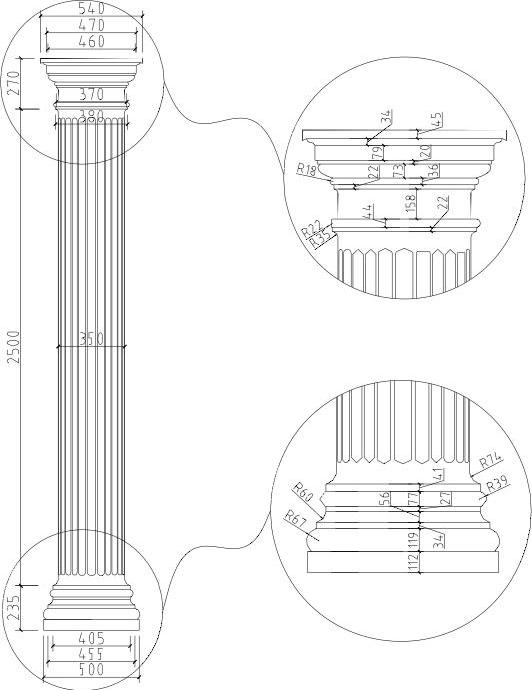
图2-75 罗马柱

图2-76 绘制矩形
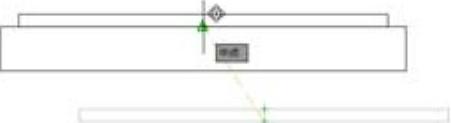
图2-77 拾取中点
02 调用RECTANG(矩形)命令,绘制455×15的矩形。
03 调用MOVE(移动)命令,将尺寸为455×15的矩形移动第一个矩形的上方,其距离为60,命令选项如下。

04 使用相同方法,绘制尺寸为405×15、405×20的矩形,结果如图2-79所示。
05 调用ARC(弧)命令,绘制弧形基座,命令选项如下:

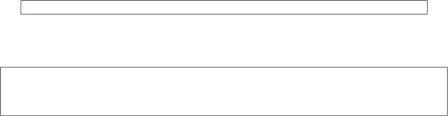
图2-78 移动结果
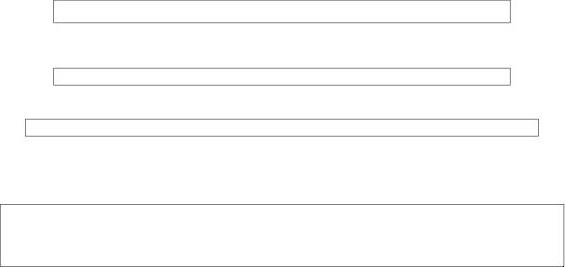
图2-79 绘制矩形
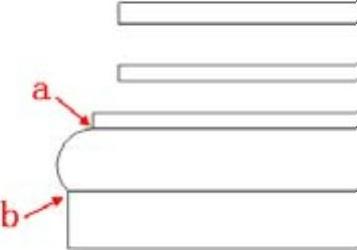
图2-80 绘制弧线
06 调用ARC命令,根据如图2-75所示尺寸,绘制其他弧线,结果如图2-81所示。
07 调用MIRROR(镜像)命令,将弧线镜像复制到另一侧,得到柱子基座如图2-82所示。
2.绘制柱头
柱头的绘制方法与柱子基座基本相同,区别在柱头的弧形部分为曲线形,而基座为圆弧形。柱头曲线使用SPLINE(样条曲线)命令绘制。运用柱子基座的绘制方法完成如图2-83所示柱头绘制,这里就不详细讲解了。
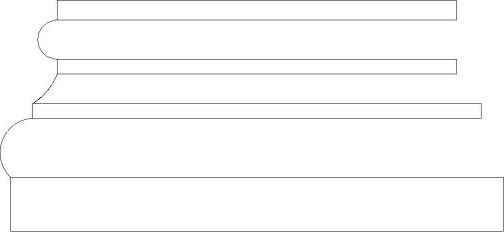
图2-81 绘制弧线
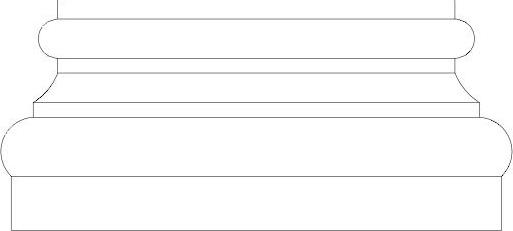
图2-82 柱子基座
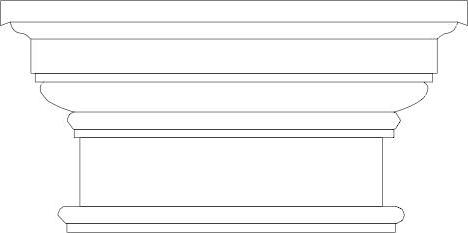
图2-83 柱头
3.绘制柱身
柱身为圆形,且有凹槽,绘制方法如下:
01 本例柱子的柱身高度为2500,将柱头移到基座上方2500的位置,结果如图2-84所示。
02 调用LINE(直线)命令,以柱头、基座中点为起始点绘制垂直线段如图2-85所示。
03 调用OFFSET(偏移)命令,向两侧偏移垂直线,偏移距离为175,得到柱身宽度,如图2-86所示。

图2-84 对齐柱头与基座(www.xing528.com)

图2-85 绘制垂直线

图2-86 偏移线段
04 删除中间的垂直线段。
05 调用ARC(弧)命令,绘制柱身与基座交接处的弧形收边,命令选项如下:
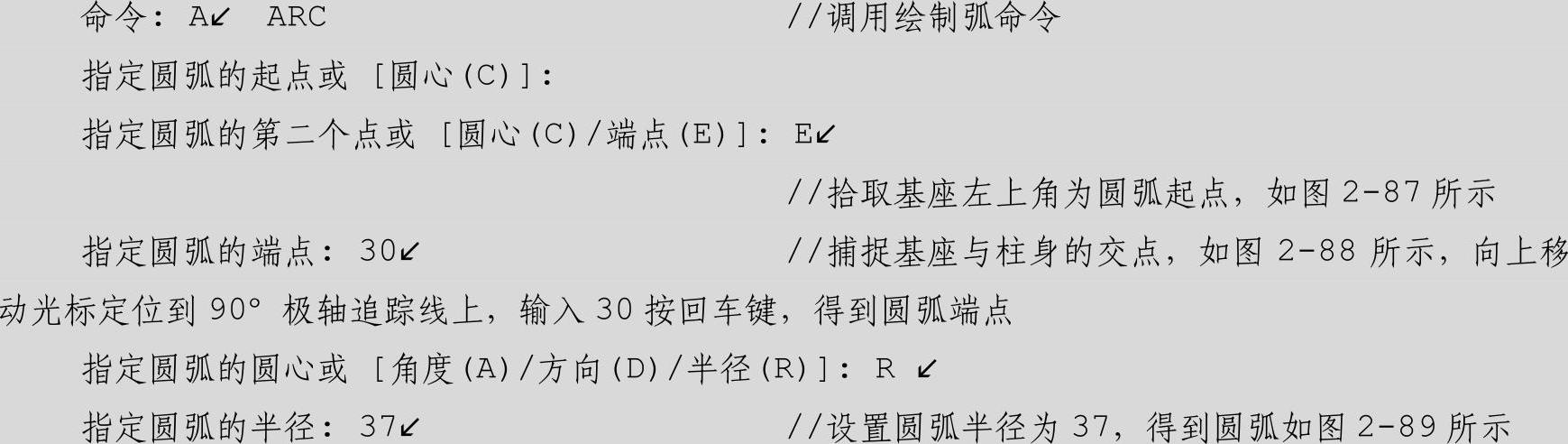
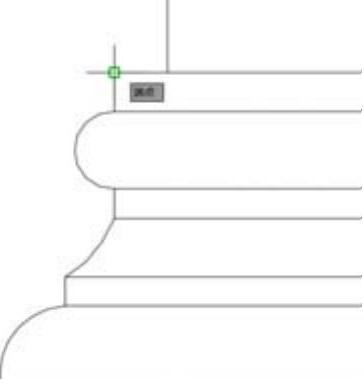
图2-87 指定圆弧起点
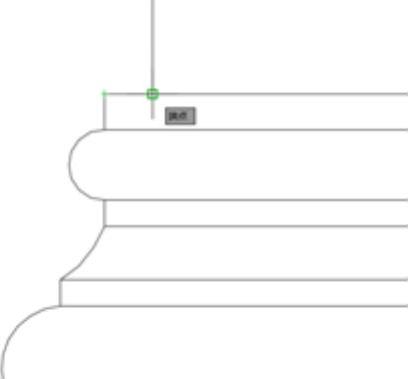
图2-88 指定圆弧端点

图2-89 绘制的圆弧
06 调用TRIM(修剪)命令,修剪出弧形收边效果,如图2-90所示。
07 使用相同方法,绘制柱身与基座和柱头的其他收边。
08 调用LINE(直线)和OFFSET(偏移)命令绘制出柱身凹槽轮廓,如图2-91所示。
09 调用OFFSET(偏移)命令,向下偏移如图2-92箭头所指的柱头底边线,偏移距离为45。
10 调用TRIM(修剪)命令,修剪凹槽,如图2-93所示。
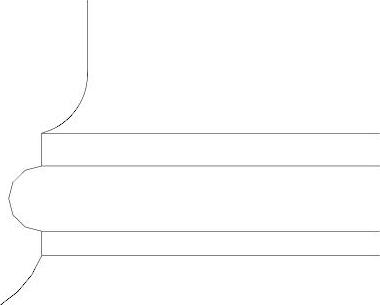
图2-90 修剪线段
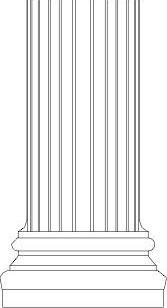
图2-91 绘制凹槽轮廓
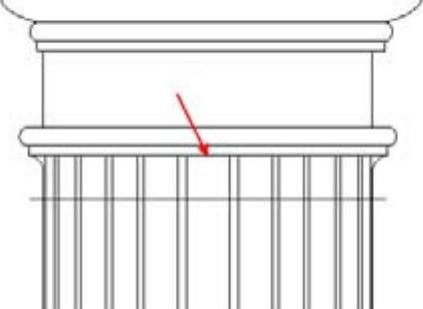
图2-92 偏移线段
11 调用CIRCLE(圆)命令,以凹槽轮廓中点为圆心、以凹槽轮廓宽为直径绘制圆,如图2-94所示。
12 将所有圆向下移,使圆的顶端象限点与凹槽轮廓中点对齐,结果如图2-95所示。
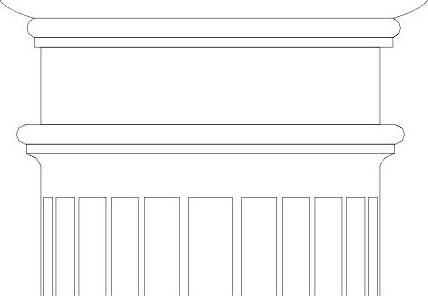
图2-93 修剪线段

图2-94 绘制圆
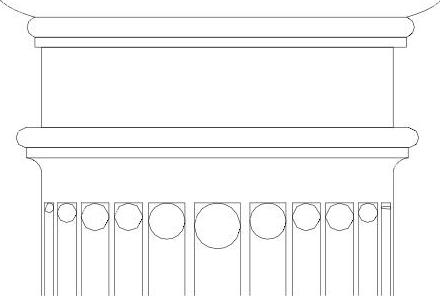
图2-95 移动圆
13 调用TRIM(修剪)命令,修剪出弧形凹槽轮廓,结果如图2-96所示。
14 使用相同的方法,绘制出凹槽底端的弧形轮廓,结果如图2-97所示。欧式柱绘制完成。
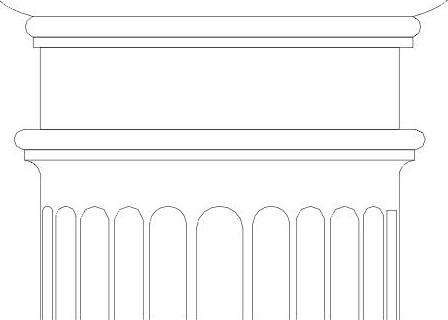
图2-96 修剪线段
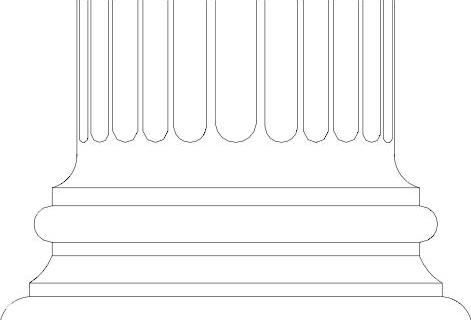
图2-97 绘制弧形轮廓
免责声明:以上内容源自网络,版权归原作者所有,如有侵犯您的原创版权请告知,我们将尽快删除相关内容。




